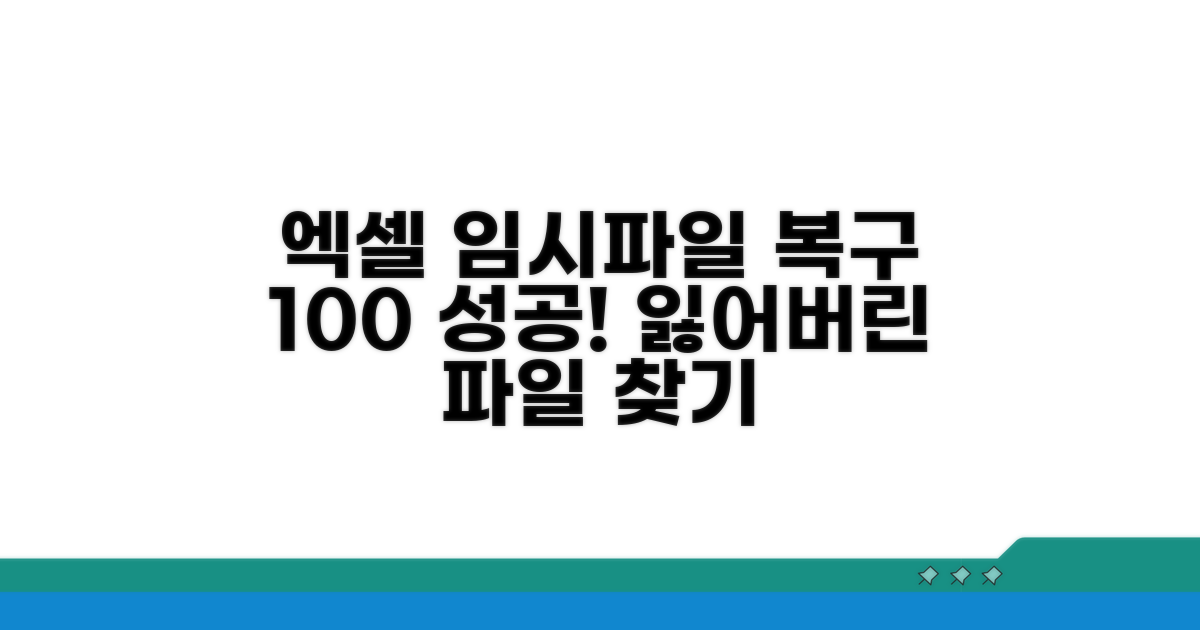엑셀 저장 전 문서를 되돌리는 임시파일, 자동저장 복구 방법이 궁금하신가요? 갑자기 작업하던 내용이 사라졌을 때 당황하지 않고 되돌릴 수 있는 확실한 방법을 알려드릴게요.
인터넷에는 다양한 정보가 있지만, 어떤 방법이 가장 효과적인지, 혹은 내 상황에 맞는 방법을 찾기 어려울 수 있습니다.
이 글에서는 엑셀 임시파일과 자동저장 기능을 활용한 복구 방법을 체계적으로 정리하여, 소중한 작업물을 안전하게 되찾을 수 있도록 도와드리겠습니다.
엑셀 임시파일 복구 방법
갑자기 엑셀 파일이 저장되지 않거나, 작업 중 예상치 못한 오류로 날아갔을 때 정말 당황스럽죠. 하지만 걱정 마세요. 엑셀 임시파일 복구 방법을 알면 소중한 작업 내용을 살릴 수 있습니다.
엑셀은 작업 중 일정 간격으로 자동으로 임시 파일을 저장합니다. 이 임시 파일은 컴퓨터가 예기치 않게 종료되거나 엑셀이 응답하지 않을 때 복구의 핵심 열쇠가 됩니다. 마치 중요한 서류를 작업하다가 혹시 몰라 미리 복사해두는 것과 비슷합니다.
복구 과정은 의외로 간단합니다. 엑셀을 다시 실행하면 ‘문서 복구’ 창이 자동으로 나타나는 경우가 많습니다. 여기서 저장되지 않은 파일을 확인하고 원하는 버전을 선택하면 됩니다. 만약 자동 복구 창이 뜨지 않는다면, ‘파일’ > ‘열기’ > ‘최근 항목 복구되지 않은 통합 문서 복구’를 시도해 볼 수 있습니다.
미리 설정해두면 더 안전합니다. ‘파일’ > ‘옵션’ > ‘저장’ 메뉴에서 ‘저장 간격’을 10분 이하로 설정하는 것을 추천합니다. 예를 들어, 5분 간격으로 설정하면 최대 5분 분량의 작업만 손실될 가능성이 있습니다. 또한, ‘다음 위치에 자동 복구 정보 저장’ 경로를 확인하고, 해당 폴더를 주기적으로 백업해두는 것도 좋은 방법입니다.
이러한 자동 저장 기능을 잘 활용하면 엑셀 저장 전 문서 되돌리기가 훨씬 수월해집니다. 특히 용량이 큰 파일을 다루거나 복잡한 계산을 할 때는 필수적인 기능이라고 할 수 있습니다.
핵심 팁: 작업 내용을 잃는 황당한 경험을 줄이기 위해 자동 저장 설정을 최적화하고, 중요한 파일은 주기적으로 수동 저장하는 습관을 들이는 것이 중요합니다.
자동 저장 시간 설정 및 확인
엑셀 저장 전 문서 되돌리기, 특히 임시파일이나 자동저장 복구 기능을 활용하는 방법을 심층적으로 파헤칩니다. 설정값을 조절하는 디테일까지 짚어드립니다.
엑셀 옵션에서 ‘자동 저장’ 항목을 찾아 간격을 1분 단위로 단축하는 것이 중요합니다. 기본값은 10분이므로, 작업 중단 시 손실될 데이터 양을 최소화해야 합니다.
자동 저장 파일 위치는 ‘파일 > 옵션 > 저장’에서 ‘자동 복구 파일의 위치’를 확인하거나, ‘파일 > 정보 > 통합 문서 관리 > 복구되지 않은 통합 문서 복구’ 메뉴를 통해 임시파일 경로를 파악할 수 있습니다.
일반적으로 임시파일은 사용자 계정 폴더 내에 숨겨져 있습니다. ‘AppData\Local\Microsoft\Office\UnsavedFiles’ 경로를 직접 탐색하거나, 엑셀의 복구 메뉴를 활용하는 것이 가장 빠릅니다.
복구되지 않은 파일이 보이면 해당 파일을 클릭하여 열고, ‘다른 이름으로 저장’을 통해 원하는 위치에 저장하면 됩니다. 간혹 파일 확장자가 .tmp로 보일 수 있으니, .xlsx로 변경하여 저장하는 것을 잊지 마세요.
주의사항: 자동 저장은 기본적으로 ‘저장’과는 다릅니다. 따라서 작업 완료 후 반드시 ‘저장’을 눌러야 파일이 영구적으로 보존됩니다. 자동 저장 기능은 예기치 못한 상황에서의 최후의 수단임을 명심해야 합니다.
- 자동 저장 활성화: 엑셀 옵션에서 ‘자동 저장’ 기능을 반드시 체크하세요.
- 간격 단축: 자동 저장 간격을 1분 또는 2분으로 설정하여 데이터 손실을 최소화하세요.
- 파일 위치 기억: 자동 저장 파일의 위치를 미리 파악해두면 비상 시 빠르게 찾을 수 있습니다.
- 정기적 수동 저장: 자동 저장은 보조 수단이며, 주기적인 수동 저장이 가장 확실한 방법입니다.
저장 전 문서 되돌리기 핵심 팁
엑셀 작업 중 실수로 저장 전 문서를 되돌려야 할 때, 당황하지 않고 복구할 수 있는 방법을 알아보겠습니다. 임시파일과 자동저장 기능을 활용한 엑셀 저장 전 문서 되돌리기 방법을 단계별로 안내합니다.
엑셀은 일정 시간마다 자동으로 임시파일을 생성합니다. 예상치 못한 종료 시 이 임시파일을 통해 작업 내용을 복구할 수 있습니다.
먼저 ‘파일’ 메뉴에서 ‘열기’를 선택합니다. 이후 ‘최근에 사용한 통합 문서’ 아래 ‘저장되지 않은 통합 문서 복구’를 클릭합니다. 임시파일 목록이 나타나면 해당 파일을 선택하여 복구할 수 있습니다.
| 단계 | 실행 방법 | 소요시간 | 주의사항 |
| 1단계 | 엑셀 재실행 | 1분 | 정상적으로 엑셀 실행 |
| 2단계 | 파일 > 열기 선택 | 30초 | 메뉴에서 ‘열기’ 클릭 |
| 3단계 | 저장되지 않은 통합 문서 복구 클릭 | 30초 | 목록에서 해당 파일 선택 |
엑셀의 자동 저장 기능은 주기적으로 작업 내용을 저장하여 데이터 손실을 최소화합니다. 이 기능을 미리 활성화해두는 것이 중요합니다.
‘파일’ > ‘옵션’ > ‘저장’으로 이동합니다. ‘저장’ 탭에서 ‘자동 저장 간격’을 설정하고, ‘자동 저장 복구 정보 저장 간격’에 체크되어 있는지 확인하세요. 간격을 짧게 설정할수록 복구 가능성이 높아집니다.
체크포인트: 자동 저장 설정은 엑셀 프로그램 자체의 옵션이며, 파일별 개별 설정이 아닙니다. 따라서 한 번 설정해두면 모든 새 파일에 적용됩니다.
- ✓ 자동 저장 간격: 5~10분 단위로 설정 권장
- ✓ 자동 복구 정보 저장: 반드시 활성화 상태 유지
- ✓ 저장 위치 확인: 복구 파일이 저장되는 경로를 미리 파악해두면 유용
데이터 복구 실패 시 대처법
엑셀 저장 전 문서 되돌리기가 어렵다고요? 임시파일이나 자동저장 복구에도 실패했다면, 좌절하지 마세요. 몇 가지 현실적인 대처법이 있습니다.
자동 저장이나 임시파일 복구 기능이 작동하지 않았을 때, 가장 먼저 시도해 볼 수 있는 방법은 엑셀의 ‘마지막으로 사용한 통합 문서 복구’ 기능을 다시 확인하는 것입니다. 종종 이 과정에서도 놓칠 수 있는 부분이 있습니다.
가장 흔한 실수는 ‘임시파일’ 경로를 정확히 찾지 못하는 것입니다. 엑셀이 저장된 임시파일은 특정 폴더에 숨겨져 있을 가능성이 높습니다. 윈도우 탐색기에서 숨김 파일 표시 옵션을 활성화하고, 엑셀 버전별 임시파일 저장 경로를 검색하여 직접 찾아보는 것이 좋습니다. 2016 버전 기준으로 ‘C:\Users\사용자명\AppData\Local\Microsoft\Office\UnsavedFiles’ 와 같은 경로를 확인해보세요.
온라인에서 검색하면 수많은 데이터 복구 업체들이 나옵니다. 하지만 모든 업체가 신뢰할 수 있는 것은 아닙니다. 먼저 업체의 실제 후기를 꼼꼼히 살펴보는 것이 중요합니다.
특히 복구 성공률에 대한 과장 광고에 현혹되지 않아야 합니다. 복구 가능성은 파일 손상 정도, 저장 매체 상태 등 다양한 요인에 따라 달라지기 때문입니다. 수수료 또한 업체마다 천차만별이며, 복구 실패 시에도 비용을 요구하는 경우가 있으니 계약 전에 반드시 환불 규정을 명확히 확인해야 합니다.
⚠️ 복구 업체 선정: 무료 진단 서비스를 제공하는지, 복구 성공 시에만 비용을 지불하는지 등 업체 조건을 명확히 파악해야 예상치 못한 금전적 손실을 막을 수 있습니다.
- 파일 손상 정도 확인: 복구 업체에 문의할 때, 데이터가 얼마나 손상되었는지 최대한 구체적으로 설명해야 합니다.
- 저장 매체 상태: 엑셀 파일이 저장되어 있던 하드디스크나 USB의 물리적 손상 여부를 미리 파악해두면 좋습니다.
- 복구 범위 명확화: 특정 파일만 복구할 것인지, 아니면 전체 데이터를 복구할 것인지 범위를 명확히 해야 합니다.
실수로 닫은 엑셀 파일 살리기
엑셀 저장 전 문서 되돌리기, 특히 임시파일과 자동저장 복구 기능은 데이터 손실을 막는 최후의 보루입니다. 일반적인 복구 방법 외에도, 시스템 파일 탐색이나 특정 프로그램의 임시 폴더 구조를 이해하는 것이 중요합니다.
평소 ‘임시파일’을 효율적으로 관리하는 습관은 복구 성공률을 크게 높입니다. 윈도우의 임시 폴더(Temp)는 종종 불필요한 파일로 가득 차 있어, 복구 시 혼란을 야기할 수 있습니다. 따라서 정기적으로 정리하되, 엑셀이 실행 중일 때는 해당 폴더에 접근하지 않는 것이 안전합니다.
또한, ‘자동저장’ 설정은 단순히 시간 간격 외에도, 특정 작업 시점을 기준으로 저장되는 옵션을 활용하면 더욱 안정적인 데이터 보호가 가능합니다. 예를 들어, 복잡한 수식 입력이나 매크로 실행 전에 수동 저장을 습관화하는 것도 훌륭한 대비책이 됩니다.
엑셀의 데이터 복구 기능은 단순한 복구를 넘어, 시스템 자원을 효율적으로 사용하는 방안과도 연결됩니다. 예를 들어, 클라우드 기반의 자동 백업 솔루션을 엑셀의 자동 저장 기능과 연동하면, 물리적 저장 장치의 오류나 분실 위험까지 대비할 수 있습니다.
특히, 업무용으로 엑셀을 자주 사용한다면, 운영체제 자체의 시스템 복원 기능을 이해하고 활용하는 것이 중요합니다. 특정 시점의 시스템 상태로 되돌림으로써, 엑셀 파일뿐만 아니라 관련 프로그램 오류까지 해결하는 데 도움을 받을 수 있습니다.
전문가 팁: 엑셀 파일을 복구한 후에는 반드시 파일 무결성을 검사하는 것이 좋습니다. 손상된 파일은 오류를 유발할 수 있으므로, 복구 후 재작업 전에 점검하는 습관을 들이세요.
- 파일 경로 최적화: 엑셀 임시 파일 저장 경로를 SSD 등 빠른 저장 장치로 지정하면 복구 속도를 향상시킬 수 있습니다.
- 백업 솔루션 연동: 클라우드 백업 서비스와 엑셀의 자동 저장 기능을 함께 사용하면 데이터 유실 위험을 최소화합니다.
- 시스템 복원 활용: 엑셀 파일뿐 아니라 OS 자체의 문제로 인한 데이터 손실 시, 시스템 복원 기능을 활용해볼 수 있습니다.
- 정기적인 폴더 정리: 엑셀이 아닌 윈도우 임시 폴더(Temp)를 주기적으로 정리하여 복구 시 혼란을 방지합니다.
자주 묻는 질문
✅ 엑셀 작업 중 예기치 못한 오류로 작업 내용이 사라졌을 때, 복구할 수 있는 가장 기본적인 방법은 무엇인가요?
→ 엑셀을 다시 실행하면 ‘문서 복구’ 창이 자동으로 나타나는 경우가 많습니다. 여기서 저장되지 않은 파일을 확인하고 원하는 버전을 선택하면 됩니다. 만약 자동 복구 창이 뜨지 않는다면, ‘파일’ > ‘열기’ > ‘최근 항목 복구되지 않은 통합 문서 복구’를 시도해 볼 수 있습니다.
✅ 엑셀에서 자동 저장 간격을 더 짧게 설정하려면 어떻게 해야 하며, 이렇게 설정하는 이유는 무엇인가요?
→ ‘파일’ > ‘옵션’ > ‘저장’ 메뉴에서 ‘저장 간격’을 10분 이하, 예를 들어 5분 이하로 설정하는 것을 추천합니다. 이렇게 하면 작업 중단 시 최대 5분 분량의 작업만 손실될 가능성이 있어 데이터 손실을 최소화할 수 있습니다.
✅ 엑셀 임시 파일의 저장 위치를 직접 확인하거나 복구되지 않은 파일을 찾는 가장 빠른 방법은 무엇인가요?
→ ‘파일 > 정보 > 통합 문서 관리 > 복구되지 않은 통합 문서 복구’ 메뉴를 통해 임시파일 경로를 파악할 수 있습니다. 또한, ‘AppData\Local\Microsoft\Office\UnsavedFiles’ 경로를 직접 탐색하거나, 파일 확장자가 .tmp로 보일 경우 .xlsx로 변경하여 저장할 수 있습니다.